
Der
php-Editor Strawberry hat die Antwort für Sie: Beim Öffnen eines Word-Dokuments können Sie ein Passwort festlegen, um die Sicherheit des Dokuments zu schützen. Um das „Öffnen-Passwort“ festzulegen, öffnen Sie zunächst das Word-Dokument, klicken Sie dann auf „Datei“ > „Informationen“ > „Dokument schützen“ > „Dokument verschlüsseln“, geben Sie das Passwort in das Popup-Dialogfeld ein und bestätigen Sie es. Auf diese Weise müssen Sie beim nächsten Öffnen des Dokuments das Passwort eingeben, um auf den Inhalt des Dokuments zuzugreifen.
In Word-Dokumenten gibt es zwei Möglichkeiten, das „Öffnen-Passwort“ festzulegen.
Pfad 1:
Öffnen Sie das Word-Dokument, klicken Sie auf die Menüregisterkarte [Datei] und dann auf der neuen Seite auf [Informationen] → [Dokument schützen] → [Mit Passwort verschlüsseln].
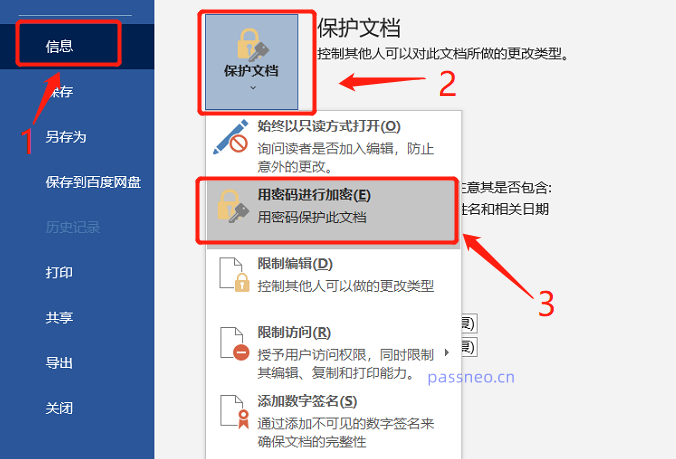
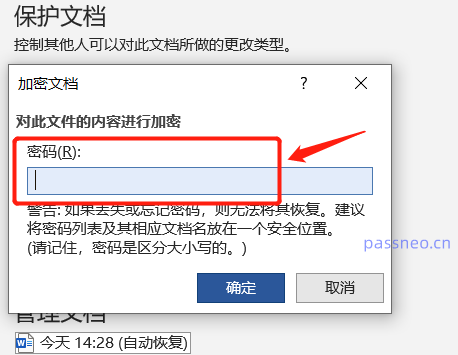
Pfad Zwei:
Klicken Sie nach dem Öffnen des Word-Dokuments auf die Menüregisterkarte [Datei], dann auf der neuen Seite auf [Speichern unter] und wählen Sie rechts den Speicherpfad des Dokuments nach dem Speichern aus.
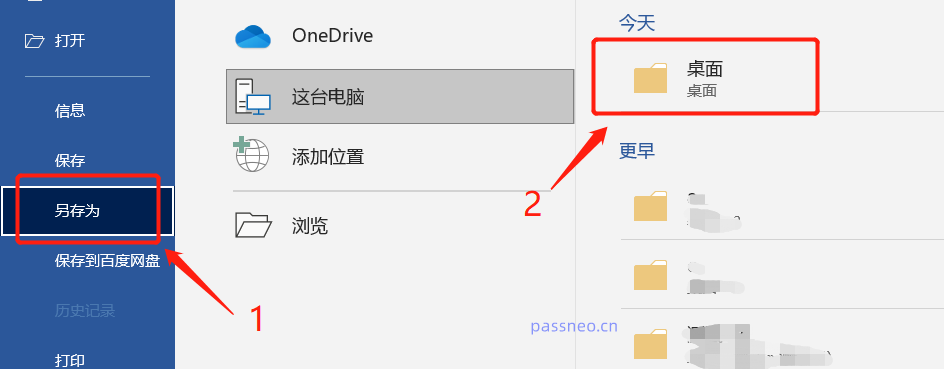
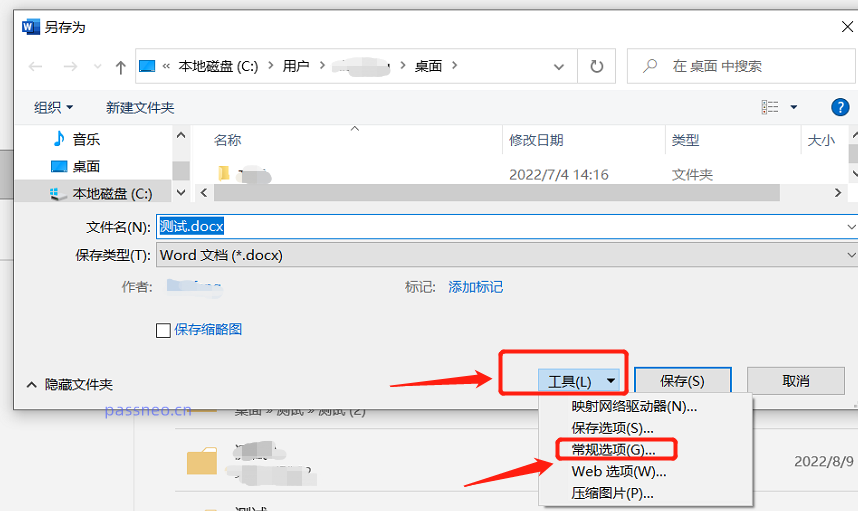
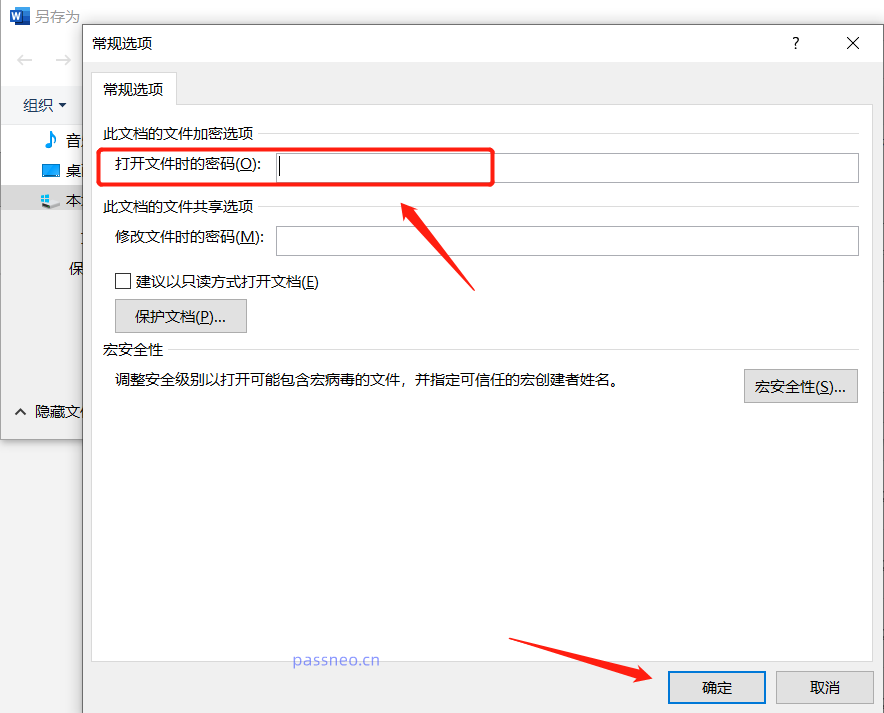
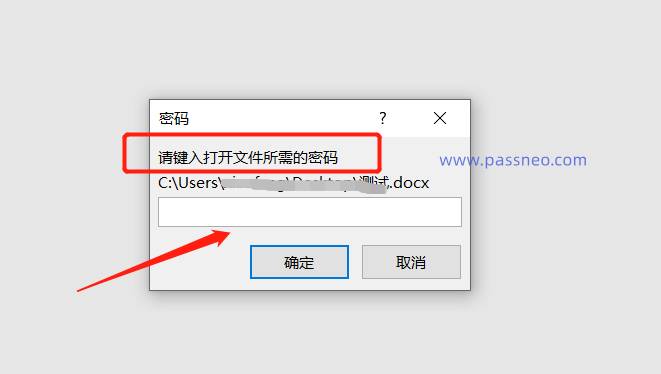
Warme Erinnerung: Nachdem Sie ein Passwort festgelegt haben, können Sie das Dokument nur durch Eingabe des Passworts öffnen. Selbst die Person, die das Passwort festlegt, muss noch das Passwort eingeben, um das Dokument zu öffnen. Denken Sie also daran, sich das Passwort zu merken oder zu speichern. Wenn Sie Ihr Passwort vergessen, gibt es im Word-Dokument keine Option „Passwort vergessen“ und der Autor selbst kann es nicht abrufen.
Was soll ich tun, wenn ich mein Passwort wirklich vergessen habe? In diesem Fall müssen wir Tools verwenden, um das Problem zu lösen. Am Beispiel des Pepsi Niu Word Password Recovery Tool kann es uns helfen, das „offene Passwort“ des Word-Dokuments abzurufen.
Das Tool bietet 4 Abrufmethoden. Nachdem Sie das Word-Dokument importiert haben, wählen Sie einfach die entsprechende Methode aus und befolgen Sie die Anweisungen.
Tool-Link: Pepsi Niu Word Password Recovery Tool
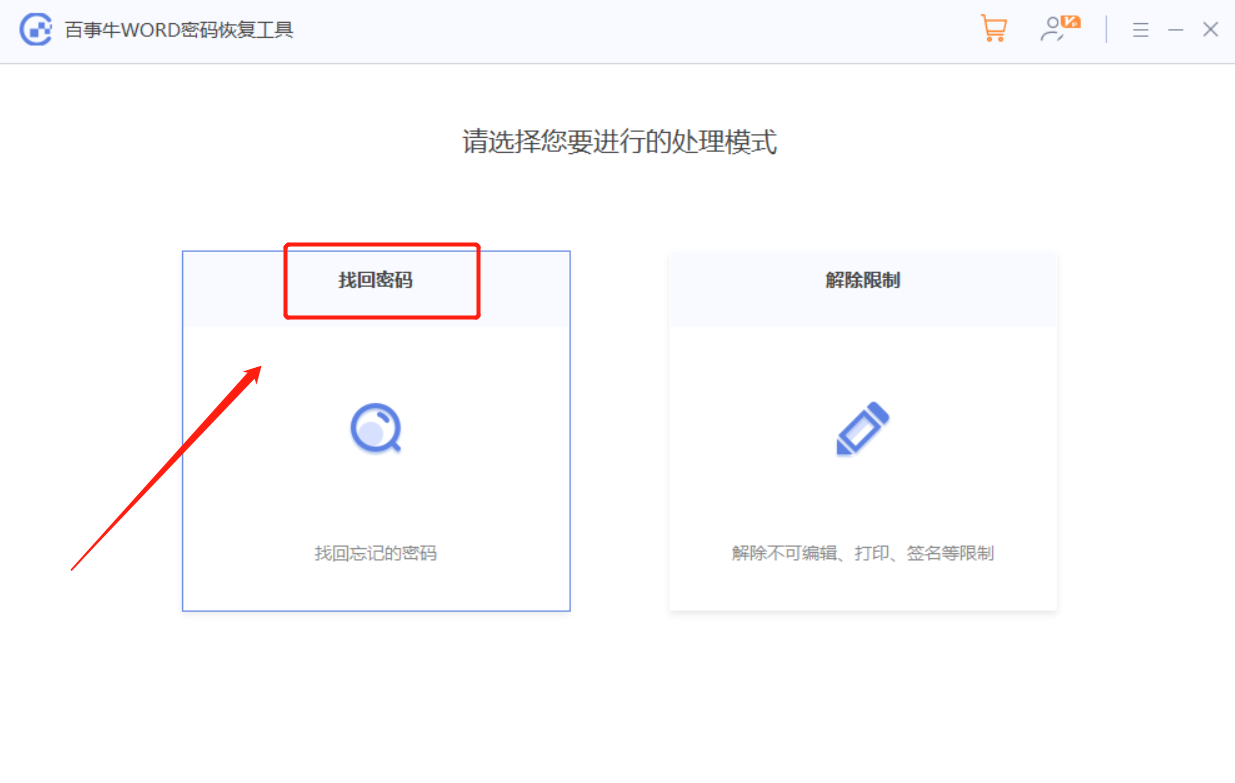
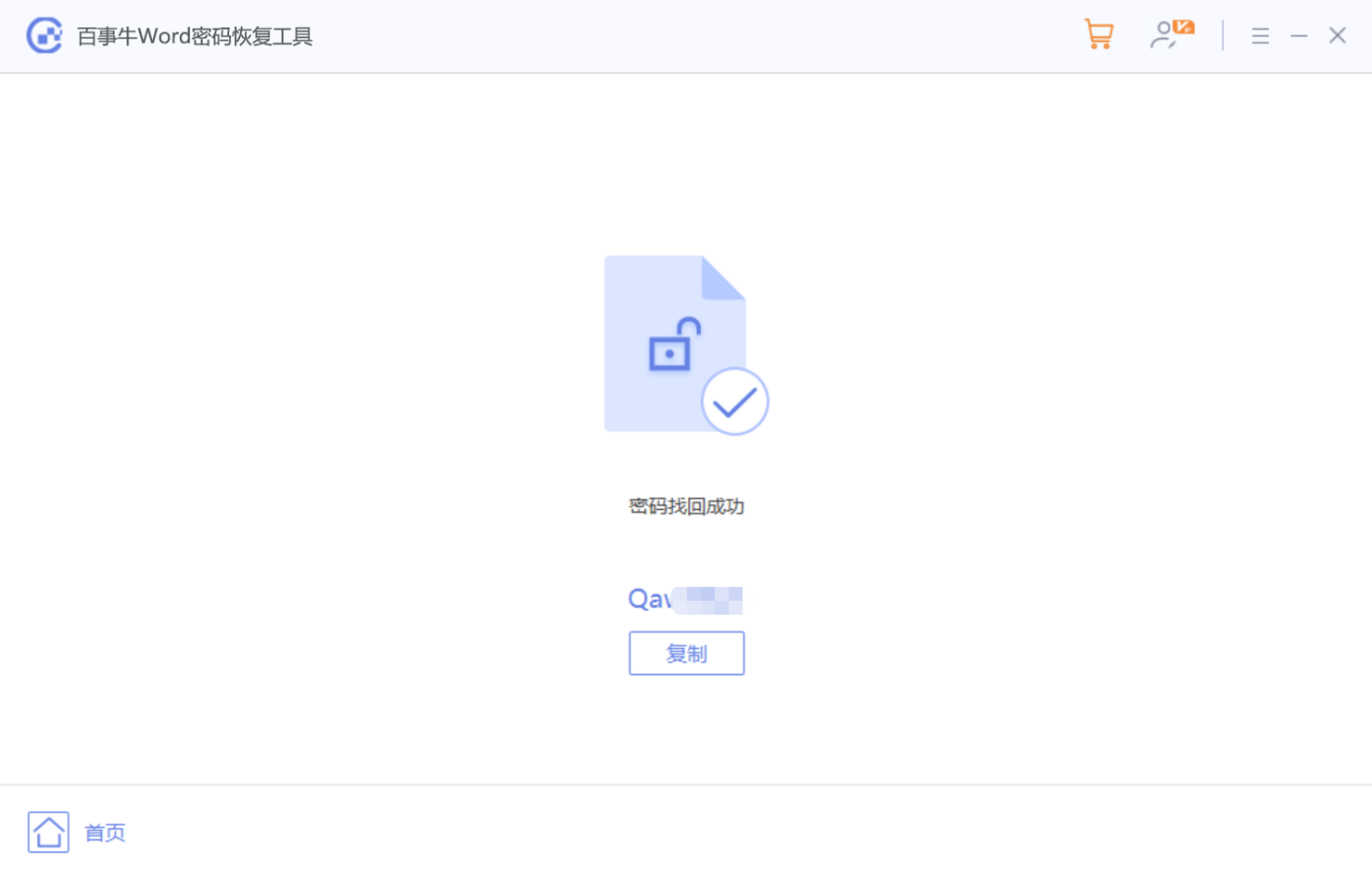
Das obige ist der detaillierte Inhalt vonWo legt man das „Öffnen-Passwort' für Word-Dokumente fest?. Für weitere Informationen folgen Sie bitte anderen verwandten Artikeln auf der PHP chinesischen Website!
 So entsperren Sie Android-Berechtigungsbeschränkungen
So entsperren Sie Android-Berechtigungsbeschränkungen
 Der Unterschied zwischen Pastenmaske und Lötstoppmaske
Der Unterschied zwischen Pastenmaske und Lötstoppmaske
 Wie erscheinen PR-Untertitel Wort für Wort?
Wie erscheinen PR-Untertitel Wort für Wort?
 Eigenschaften der Zweierkomplementarithmetik
Eigenschaften der Zweierkomplementarithmetik
 So legen Sie Transparenz in CSS fest
So legen Sie Transparenz in CSS fest
 Verwendung des Zahlenformats
Verwendung des Zahlenformats
 Was bedeutet GPRS-Netzwerk?
Was bedeutet GPRS-Netzwerk?
 absoluteslayout
absoluteslayout




